NetBeans IDE es un entorno de desarrollo integrado de Java extensible gratuito y de código abierto que permite a los usuarios y programadores desarrollar rápidamente aplicaciones Java EE, de escritorio Java y web. También admite el desarrollo de aplicaciones HTML5 con CSS, HTML y JavaScript. NetBeans IDE proporciona varias herramientas para desarrolladores de software que admiten múltiples lenguajes de programación como PHP, C/C++ y Ruby, etc.
En este artículo aprenderá a instalar NetBeans en el sistema bullseye Debian 11 a través del entorno de línea de comandos.
Requisitos
Inicie sesión con una cuenta raíz en el sistema Debian 11 o debe tener privilegios para ejecutar el comando sudo.
Instalación de NetBeans IDE en Debian 11
Siguiendo las pautas mencionadas a continuación, puede instalar fácilmente NetBeans IDE en el sistema Debian 11:
Paso 1:Instale Java JDK como dependencia necesaria
Para ejecutar NetBeans IDE, debe instalar Java JDK como un paquete requerido en su sistema. Entonces, usando el siguiente comando, instale la versión predeterminada de Java JDK en Debian 11:
$ sudo apt update
$ sudo apt install default-jdk
Una vez que los paquetes java default-jdk estén completamente instalados, verifique la versión instalada de Java JDK emitiendo el siguiente comando:
$ java --version
Paso 2:Descargue los archivos binarios de Apache NetBeans
Descargue el archivo binario para instalar Apache Netbeans en Debian 11. Estos archivos están disponibles para su descarga en el sitio web oficial de Apache NetBeans. Alternativamente, Apache NetBeans puede descargarse en Debian 11 bullseye usando el 'comando wget' a través de la terminal:
$ wget https://downloads.apache.org/netbeans/netbeans/12.0/netbeans-12.0-bin.zip
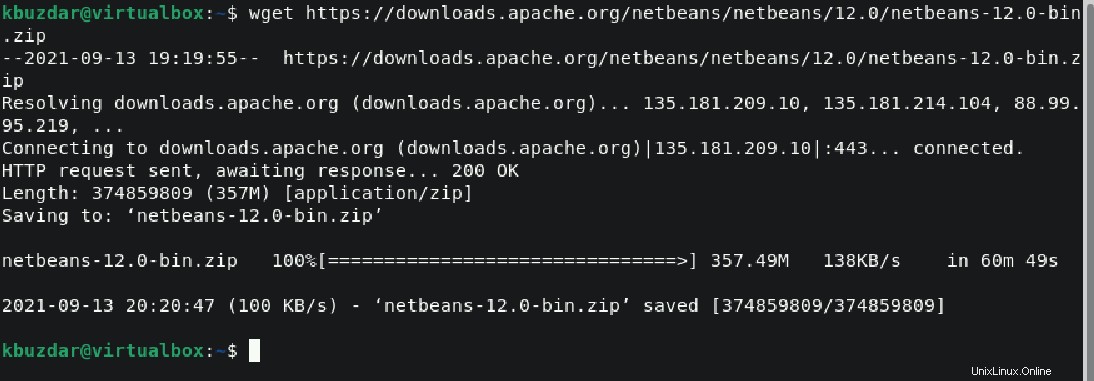
Después de descargar los paquetes anteriores, descomprima los archivos usando la terminal ejecutando el comando descomprimir:
$ unzip netbeans-12.0-bin.zip
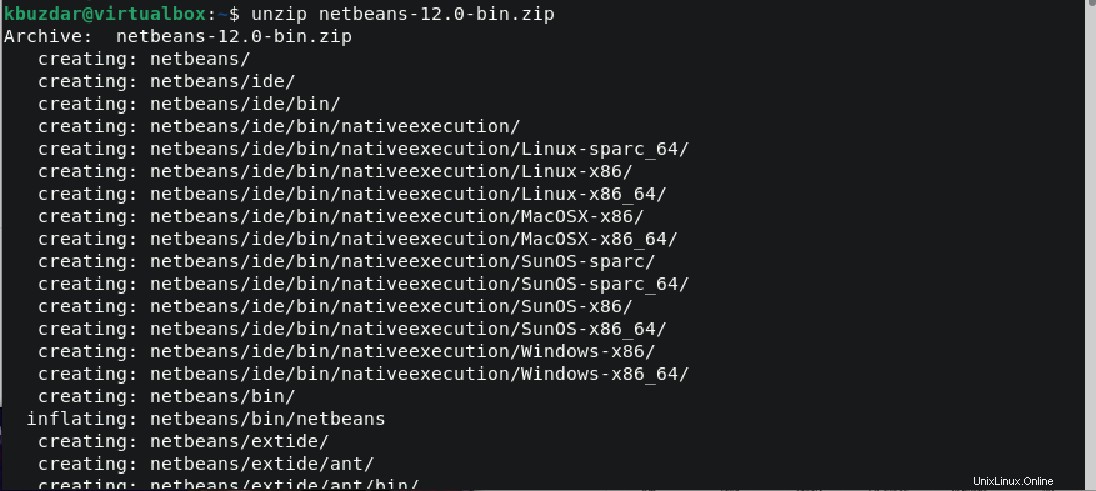
Los archivos también se pueden extraer a través de la GUI de escritorio.
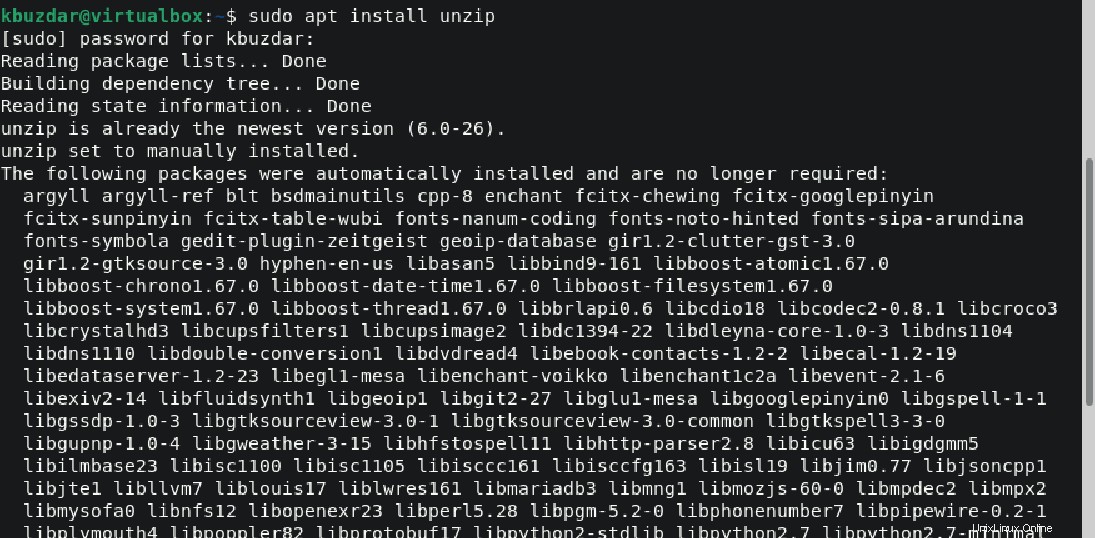
Enumere el contenido del archivo del directorio netbeans con el comando 'ls' de la siguiente manera:
$ ls netbeans

Ahora, mueva el directorio netbeans, incluido todo el contenido, a/opt ejecutando el comando que se menciona a continuación:
$ sudo mv netbeans/ /opt/

Paso 3:establecer la variable de entorno $PATH
Para configurar la navegación de la variable de entorno binaria $Path ejecutable de netbeans. Abra el siguiente archivo:
$ nano ~/.bashrc
Agregue el siguiente $PATH al final del archivo de visualización actual:
export PATH="$PATH:/opt/netbeans/bin/"
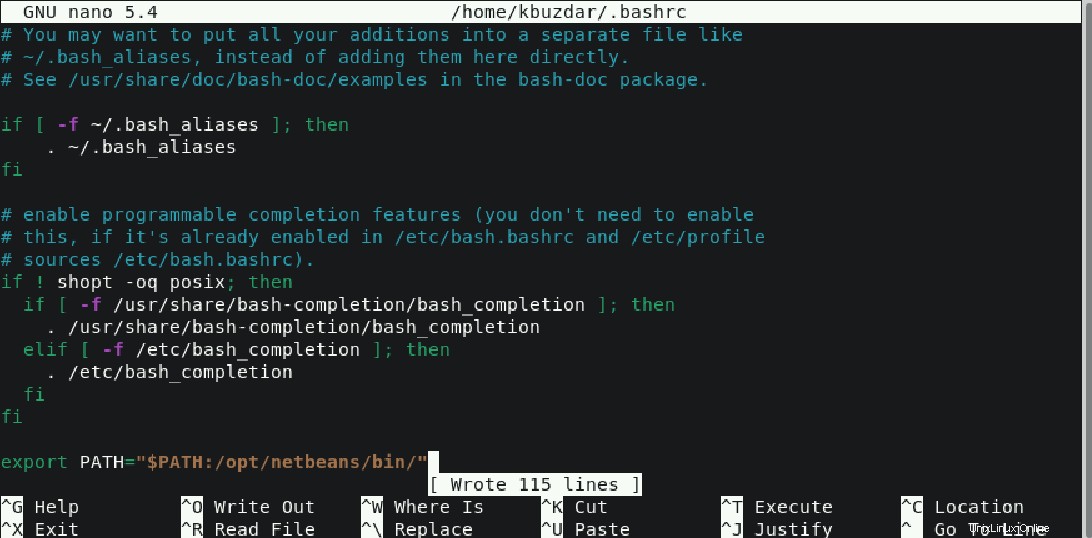
Ahora, obtenga el archivo ejecutando el comando mencionado a continuación:
$ source ~/.bashrc
Configurar el iniciador de NetBeans Desktop
Cree el iniciador de escritorio para ejecutar la aplicación NetBeans IDE de la siguiente manera:
$ sudo nano /usr/share/applications/netbeans.desktop

Introduzca las siguientes líneas en el archivo de configuración anterior:
[Desktop Entry] Name=Netbeans IDE Comment=Netbeans IDE Type=Application Encoding=UTF-8 Exec=/opt/netbeans/bin/netbeans Icon=/opt/netbeans/nb/netbeans.png Categories=GNOME;Application;Development; Terminal=false StartupNotify=true
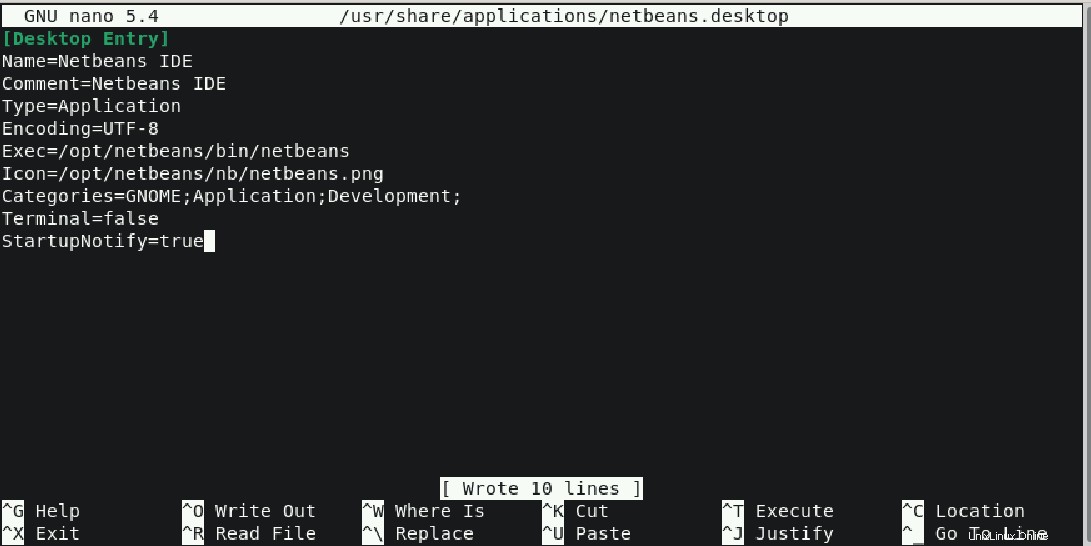
Guarde las líneas anteriores y cierre el archivo.
Acceda a la aplicación NetBeans IDE en Debian 11
Use el menú de la aplicación para iniciar el IDE de NetBeans en la distribución bullseye de Debian 11 de la siguiente manera:
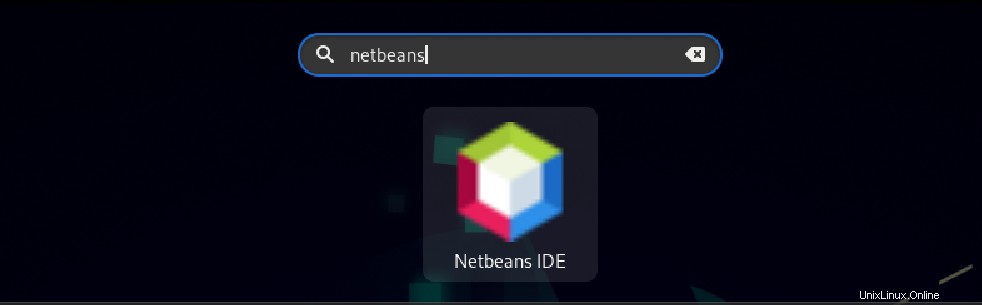
Una vez que todos los módulos están cargados en su sistema, la siguiente interfaz IDE de NetBeans se muestra en el escritorio:
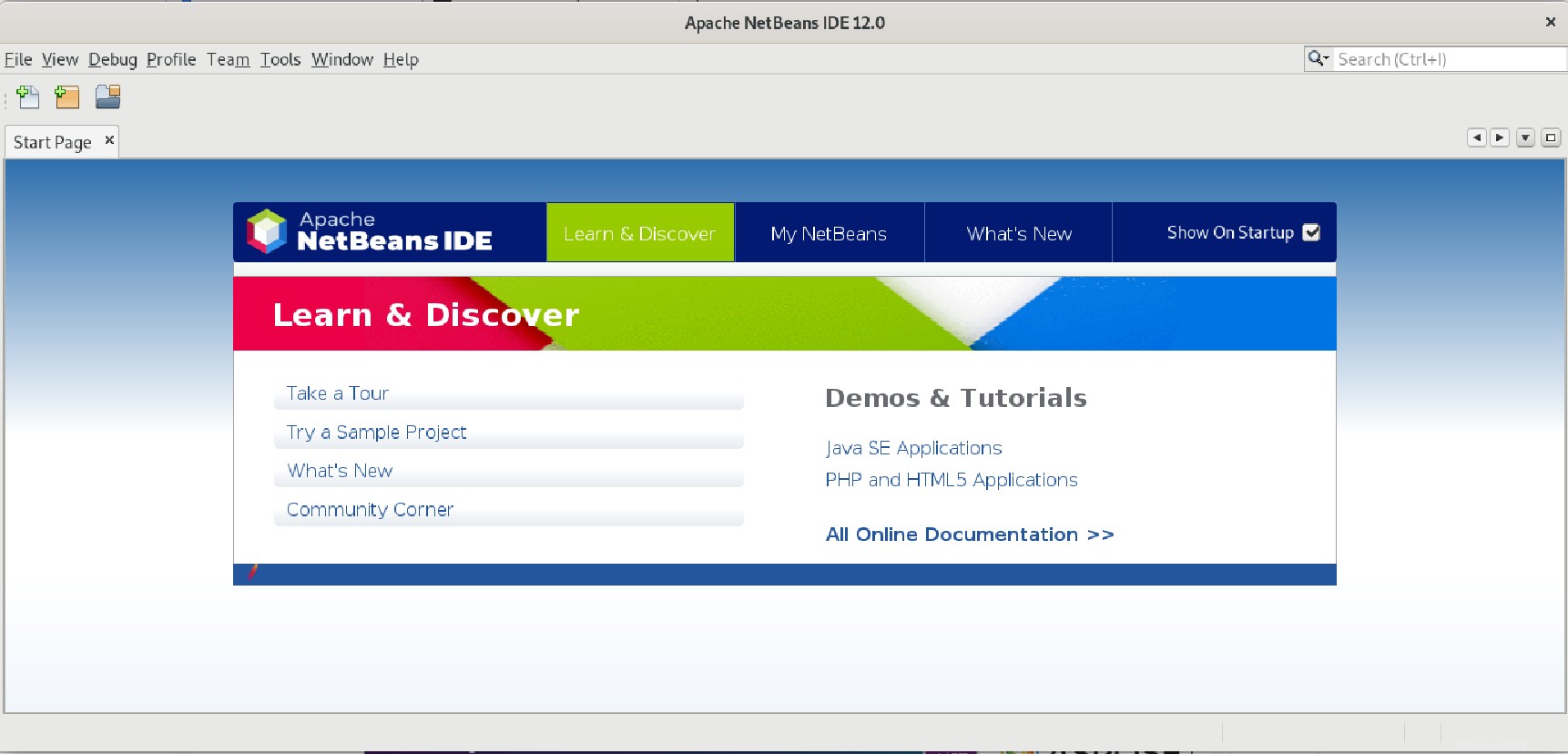
Felicitaciones, la instalación de NetBeans IDE se completó en la distribución de Debian 11 bullseye. Ahora, puede usar sus funciones en su sistema.
Conclusión
La instalación de NetBeans IDE 12 en el sistema bullseye Debian 11 en este artículo. También hay disponibles soluciones alternativas para la instalación. Sin embargo, utilizando el método sugerido anteriormente, puede instalar fácilmente el último IDE de NetBeans en los sistemas Debian 11 o Ubuntu. ¡Disfrútalo!